Trello’da Tahta ve Kart Nasıl Silinir
Bir Trello Panosu, tüm görevleri temsil eden kartları da içeren bir dizi listeden oluşur. Ve her kart gerçekten önemli bir şeyi temsil ediyor. Ancak bugün önemli olduğunu düşündüğünüz kartın yarın tamamen işe yaramaz hale gelmesi gerçekten çok yaygın. Aynı şey panoların kendisi için de geçerlidir. Proje tamamlanmış olabilir veya yeni bir Pano oluşturarak baştan başlamak isteyebilirsiniz.
Mevcut kartları veya tüm tahtayı çıkarmak isteyebileceğiniz birçok neden vardır. Ama mesele şu ki, Trello’da kartları veya panoları silmek o kadar basit değil. Ve burada bu makaleyi okuyorsanız, bunun zaten farkında olabilirsiniz.
Ama endişelenme çünkü doğru yerdesin. Bu makalede, Trello’daki bir kartı veya panoyu PC’den ve hatta Android ve iOS cihazınızdan nasıl sileceğiniz konusunda size rehberlik edeceğiz. Öyleyse doğrudan konuya girelim.
Ayrıca Oku: Trello Board Excel’e Nasıl Aktarılır
Trello’daki Panoları ve Kartları Sil
Daha önce de belirtildiği gibi, Trello’da herhangi bir şeyi silmek tek bir tıklama işlemi değildir. Ayrıca, şu andan itibaren panoları veya kartları toplu olarak silemezsiniz. Ve tek bir tahta veya kart için bile, kalıcı olarak silmeden önce biraz çalışmanız gerekecek.
Panoları değil, yalnızca kartları silme işlemini arıyorsanız, doğrudan şuraya atlayabilirsiniz: buraya tıklayarak.
Trello Sitesini Kullanarak Web Tarayıcısından Pano Silme
Bir tahtayı kalıcı olarak kaldırabilmek için önce şunları yapmanız gerekir: o tahtayı kapat. Bir panoyu kapatmak, o panoyu pano listesinde görmemeyi seçmek anlamına gelir. Kapattıktan sonra o panoyu kapalı tutmak mı yoksa devam edip silmek mi size kalmış.
Bu nedenle, bir panoyu kalıcı olarak silmek istiyorsanız, bu basit adımları uygulamanız yeterlidir. (Bir panoyu kapatmak veya silmek için ‘Yönetici İzinlerine’ sahip olmanız gerektiğini unutmayın.)
1. İlk olarak, Trello’da oturum açın ve doğrudan Pano bölümünüze ulaşacaksınız.
2. Şimdi, tahtayı seç silmek istiyorsun.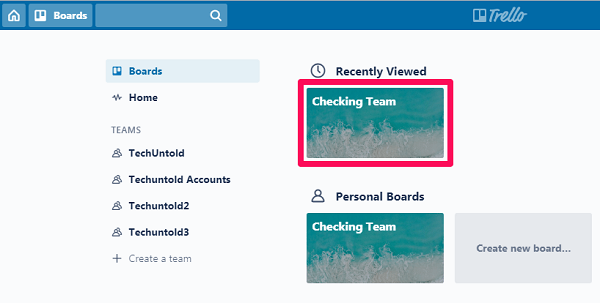
3. İstediğiniz Panoya ulaştıktan sonra, Menüyü göster pano ekranının sağ üst köşesindeki simgesine ve üzerine tıklayın.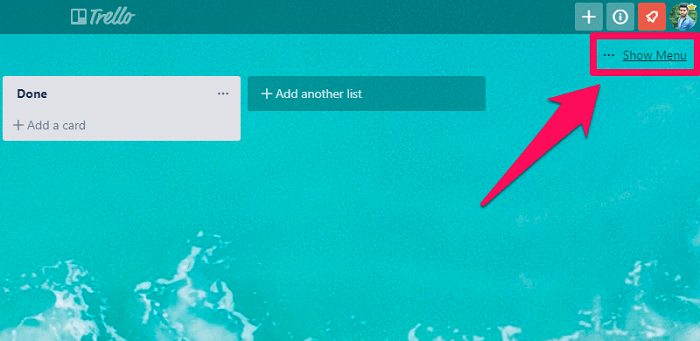
4. Şimdi tıkla ‘Daha’ Menüyü daha da genişletmek için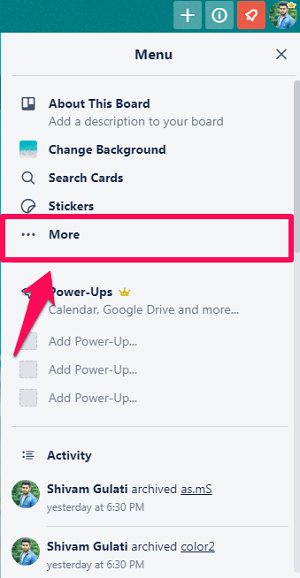
5. Tıklamak “Yönetim Kurulu…” menüden seçenek. Ve tekrar tıklayarak panonun kapanmasını onaylayın ‘Kapat’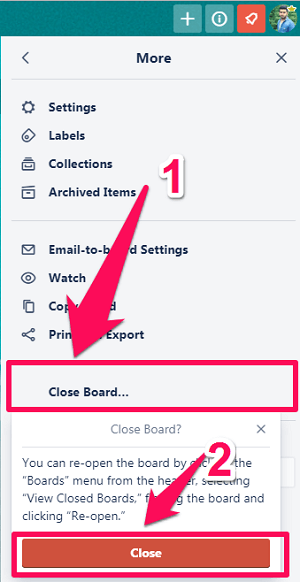
6. Artık panoyu kapattığınıza göre, seçenekleri göreceksiniz. tahtayı yeniden aç or Panoyu kalıcı olarak sil. Sonunda tıklayın ‘Tabloyu Kalıcı Olarak Sil.’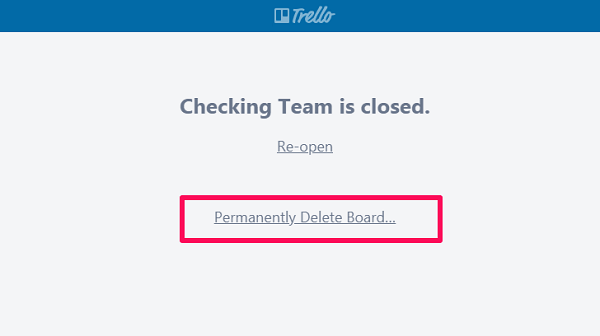
Trello Uygulamasını Kullanarak Trello Android ve iOS’tan Panoları Kapatma
Akıllı telefonunuzda bir Trello uygulaması kullanıyorsanız, bir Trello panosunu kapatabilirsiniz ancak silemezsiniz. Yine de, mobil uygulamayı kullanarak bir Trello panosunu kapatma adımlarından bahsettik. Çünkü daha önce kapatılan panoları Trello sitesinde bulabilir ve daha sonra silebilirsiniz.
Android’de
1. Akıllı telefonunuzda Trello Android uygulamasını başlatın.
2. Doğrudan pano bölümünüze gideceksiniz. panoyu seçin kapatmak istiyorsun.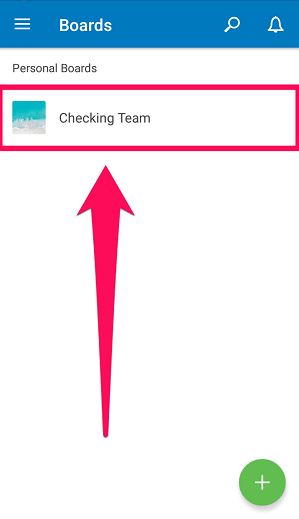
3. Artık tahtada olduğunuza göre, üzerine dokunun. Üç Nokta simgesi Menüyü açmak için sağ üst köşedeki![]()
4. Menüye ulaştıktan sonra ‘Yönetim Kurulu Ayarları.’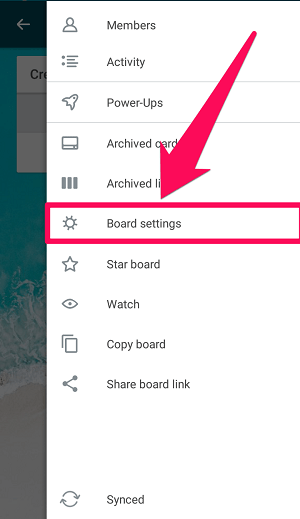
5. Şimdi Pano Ayarlarında aşağı kaydırarak “Panoyu kapat” seçeneğini seçin ve üzerine dokunun.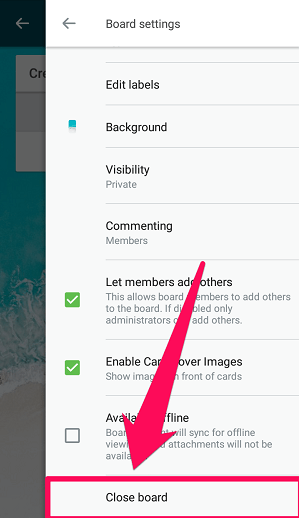
iOS’ta
1. Trello iOS uygulamasını başlatın ve kapatmak istediğiniz panoyu seçin.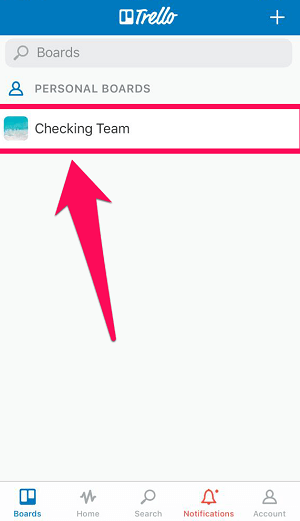
2. Şimdi simgesine dokunarak pano menüsünü açın. Üç Nokta Simgesi.![]()
3. Menüye ulaştıktan sonra üzerine dokunun. ayar simgesi tahta ayarlarını açmak için![]()
4. Ve son olarak, aşağı kaydırın ve kullanarak panoyu kapatın. “Yakın Kurulu” seçeneği.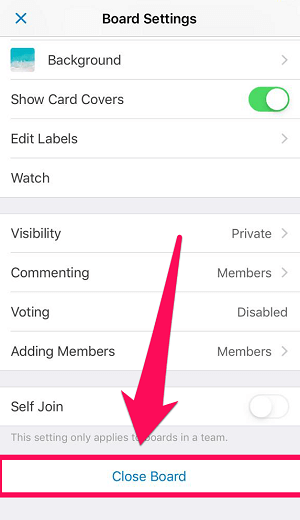
Daha Önce Kapatılan Panoyu Trello Sitesinden Kaldırın
Bilgisayarınızdan veya akıllı telefonunuzdan zaten kapalı olan bir panoyu bulup silmek istiyorsanız, verilen adımları izleyerek web tarayıcınızı kullanarak bunu yapabilirsiniz.
1. Trello’da zaten oturum açtığınızı varsayarak, üzerine tıklayın. “Kurullar” Ekranın sol üst köşesindeki düğmesine basın.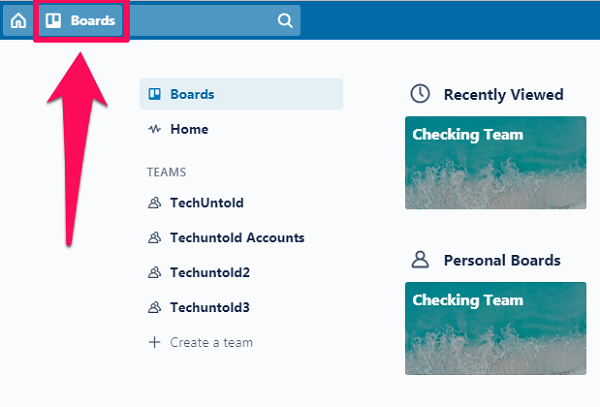
2. Şimdi aşağı kaydırın ve tıklayın “Kapalı tahtaya bakın.”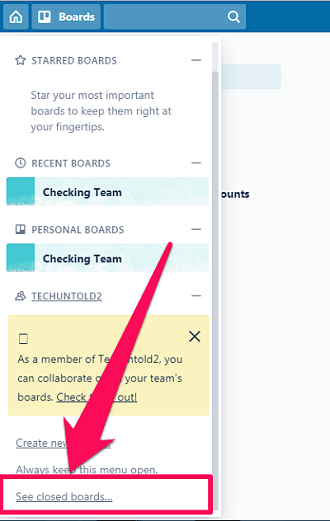
3. Kapatılan tüm panoların bir listesini ve bunları kalıcı olarak silme seçeneği göreceksiniz. Basitçe tıklayın ‘Sil” bir tahtayı kalıcı olarak silmek için.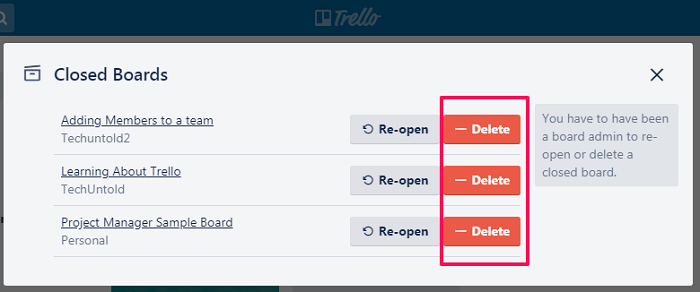
Trello Sitesinden Kartları Sil
Web tarayıcısında bir kartı silme prosedürü, bir panoyu silme prosedürüne biraz benzer. Ancak panolardan farklı olarak, bir kartı silmeden önce “Arşivlemeniz” gerekir. Bunun için verilen adımları takip edebilirsiniz.
1. Trello’da oturum açın ve silmek istediğiniz kartları içeren panoyu seçin.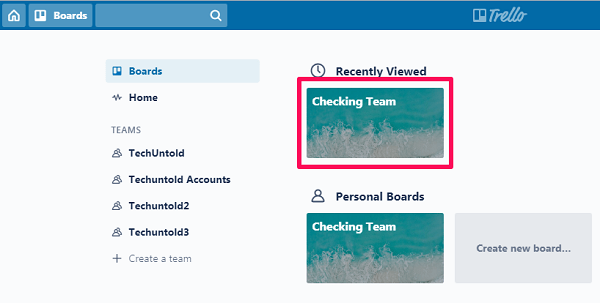
- Şimdi, imleci karta taşı ve göreceksin simgeyi düzenle. Üstüne tıkla.
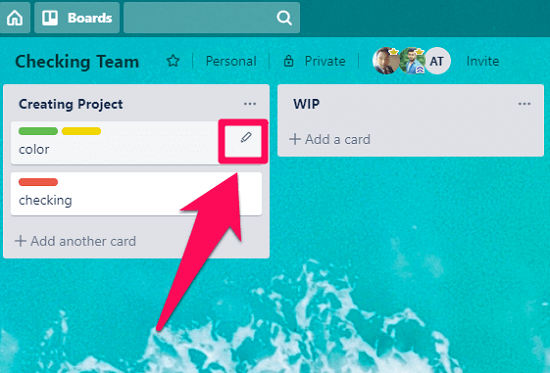
2. Sunulan seçenekler listesinden ‘Arşiv.’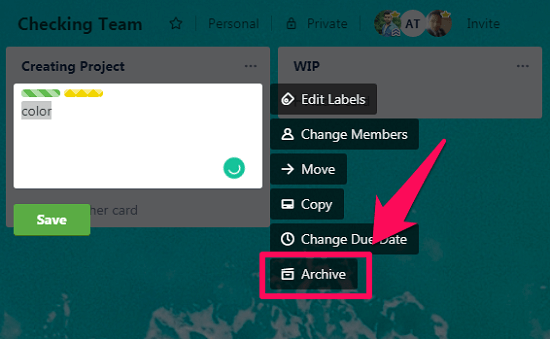
3. Kartı arşivledikten sonra, Menüyü göster Ekranın sağ üst köşesindeki seçenek.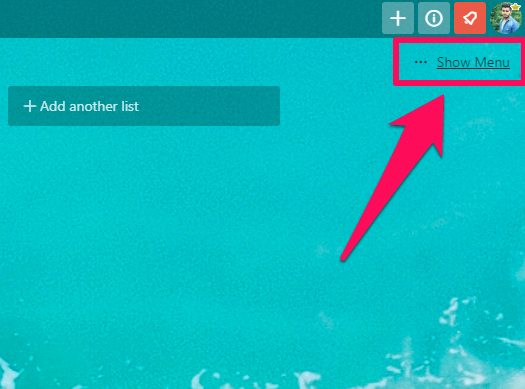
4. Ardından tıklayın ‘Daha’ Menüyü genişletmek için.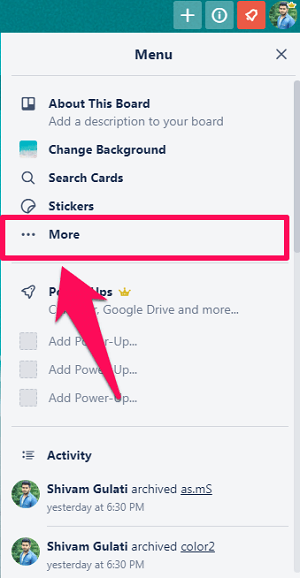
5. Şimdi tıkla “Arşivlenmiş Öğeler” Daha önce arşivlenmiş tüm kartları bulmak için.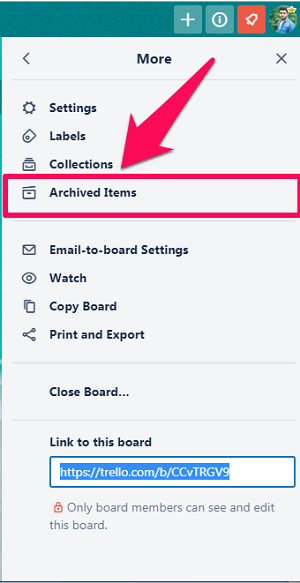
6. Son olarak, “Sil” arşivlenmiş öğelerin altındaki seçenek.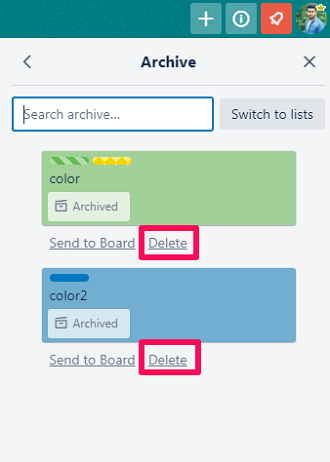
(Not: Belirli bir listedeki tüm kartları bir kerede arşivleyebilirsiniz. Bunu yapmak için, üzerine tıklayın üç nokta simgesi liste başlığının sağ tarafında ve ardından “Bu listedeki tüm kartları arşivle” seçeneğine tıklayın.)
Android ve iOS Uygulamasında Kartları Silme
Bir web tarayıcısının aksine, kartlar bir Android veya iOS cihazı kullanılarak arşivlenmeden doğrudan silinebilir. Bunu yapma prosedürü hem Android hem de iOS cihazı ile hemen hemen aynıdır. Bu nedenle, yalnızca Android cihazını kullanan adımları ekledik. Ancak, aynı sonucu elde etmek için bir iOS cihazıyla aynı adımları uygulayabilirsiniz.
1. Trello Android uygulamasını başlatın ve istediğiniz kartı seçin.
2. Şimdi silmek istediğiniz herhangi bir karta dokunun.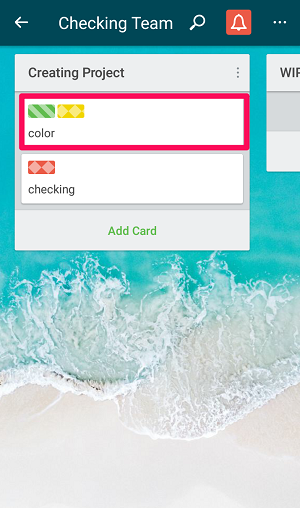
3. Kart ayarlarına ulaştıktan sonra üzerine dokunun. üç nokta simgesi.![]()
4. Ve sonunda, üzerine dokunun. “Sil” kartı kalıcı olarak silmek için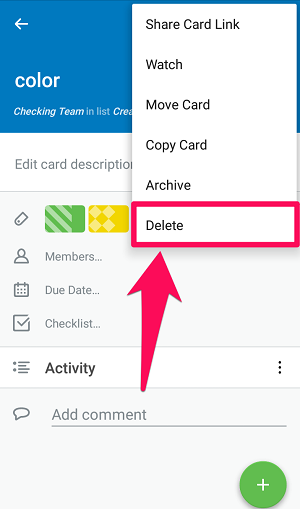
Ayrıca Oku: Trello’da Gemiye Kişi Nasıl Eklenir?
Sonuç
Trello’da bir Pano veya kartı silmek biraz karmaşık olabilir. Karmaşık değilse, kesinlikle zaman alıcıdır. Çoğunlukla panoları veya kartları toplu olarak silemeyeceğiniz için. Ve kalıcı olarak silmek için her kartı ve kartı kapatmanız veya arşivlemeniz gerekir. Panolarla, onları kapatıp web tarayıcınızdan silmekten başka seçeneğiniz yok. Ancak kartların arşivlenmeden kalıcı olarak silinmesini istiyorsanız, kartları silmek için Trello mobil uygulamasını kullanmanızı öneririz.
En son makaleler